Kuidas seadistada ja vilgutada Asus DSL N12U

- 762
- 128
- Dr. Edgar Gleichner
ASUS -i tootmise ruuter on mõeldud koduseks kasutamiseks, see aitab lahendada mis tahes skaalaga võrkude loomise probleeme. Seade on varustatud trükiserveriga, on modem (ADSL) ja traadita ruuter ühes inimeses. Seadme kahte antenni iseloomustab suurenenud tugevdamistegur, mis tagab laiendatud WiFi kattepinna ja stabiilse signaali. Huvitavate funktsioonide hulgast on soovitatav ka välja tuua võimalus ühendada võrgu MFP -d. Mõelge üksikasjalikult operatsiooni ja omaduste põhimõttele DSL N12U.

Ruuterit saab kasutada erineva skaalaga võrkude ehitamiseks
Omadused:
- Võimalus luua kuni 4 SSID;
- ADSL -parameetrite lihtne konfiguratsioon;
- 300 Mbps/s;
- Iptv - seal;
- 2,4 GHz;
- 4 sadama Lan;
- Antennid eemaldatavad;
- QIS Master aitab võimalikult kiiresti võrku juurdepääsu konfigureerida;
- Variant ez kõik-ühes;
- WPS;
- Võimalus lubada juhtmevaba mooduli klahvi abil;
- 3G modemi ühendamine.
Asus DSL N12U seadmes lai funktsionaalsus on ühendatud stiilse kujundusega. Ethernet WAN -i olemasolu võimaldab seadet hõlpsalt muuta tavaliseks ruuteriks.

Välimus
Kõik väljapääsud asuvad tagapaneelil DSL N12U. Siit leiate USB -pordi, kaasamise võtme ja lähtestamise, BP -pistiku, LAN -pordid, samuti WAN -port, milles peate ühendama pakkuja traadi.
Ühendus
Enne konfiguratsiooni alustamist on oluline arvuti atribuudid korrektselt seadistada. Need konfiguratsioonid leiate juhtpaneelilt ("Võrguühendus"). Siin peate minema kohaliku võrgu ühenduse atribuutidesse.
TCP/IP V4 protokolli parameetris kirjeldatud DNS -server ja IP -aadress tuleks välja anda automaatselt (veenduge, et lipp on seatud õiges kohas).
Seadme konfigureerimiseks on oluline ka ühenduse luua. Kõigepealt kuivatage kaabel telefoniühendusest kodutelefoniga, seejärel ühendage kaabel ADSL -ruuteri DSL -kaablist ja sisestage kolmandal etapil telefonikaabel liinile. Jääb plaastri ja ruuteri ühendamine. Samuti ärge unustage naasta originaalseadete juurde, hoides paariks sekundiks lähtestamise klahvi.
Seadistamise omadused
Ruuteri parameetrite valimiseks on kaks võimalust - käsiraamat ja automaatne. Eksperdid soovitavad kasutada käsitsi sätteid, kuna see võimaldab seadet paremini konfigureerida. Sisestage 192.168.1.1 Brauseris võimaldab see teil liidesele pääseda. Teises etapis täitke väljad sisselogimis-/pass (administraatori/administraatori parameetrid sobivad uute seadmete jaoks). Pärast seda avaneb liidese aken, milles menüü "Seaded" asub.
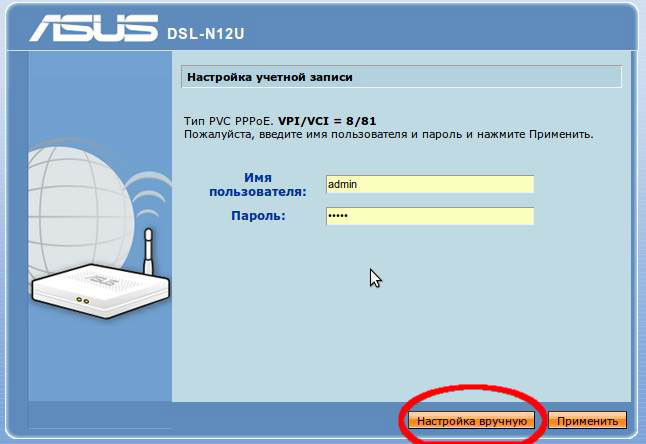
PPPOE sätted
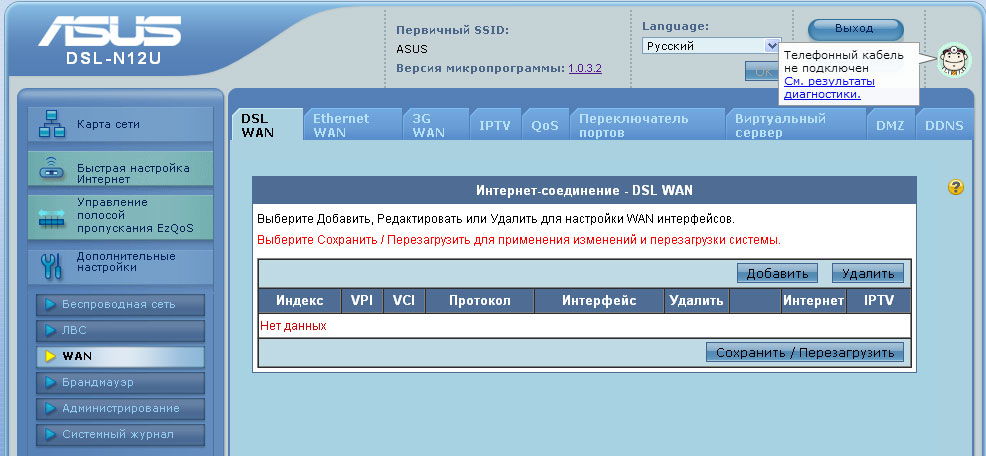
Internet on WAN -is konfigureeritud. Sündmused saavad areneda erineval viisil, lähtudes sellest, milline ettevõte pakub teile globaalse võrgu teenuseid . RosteLecomi jaoks on tavapärane kasutada PPPOE ühenduse protokolli. Sisestage järgmised andmed:
- Inkapkulatsiooni režiim - LLC;
- Protokoll - PPPOE;
- Sisselogimine/pass - parameetrid leiate pakkuja välja antud lepingust;
- VPI/VCI - 1/50.
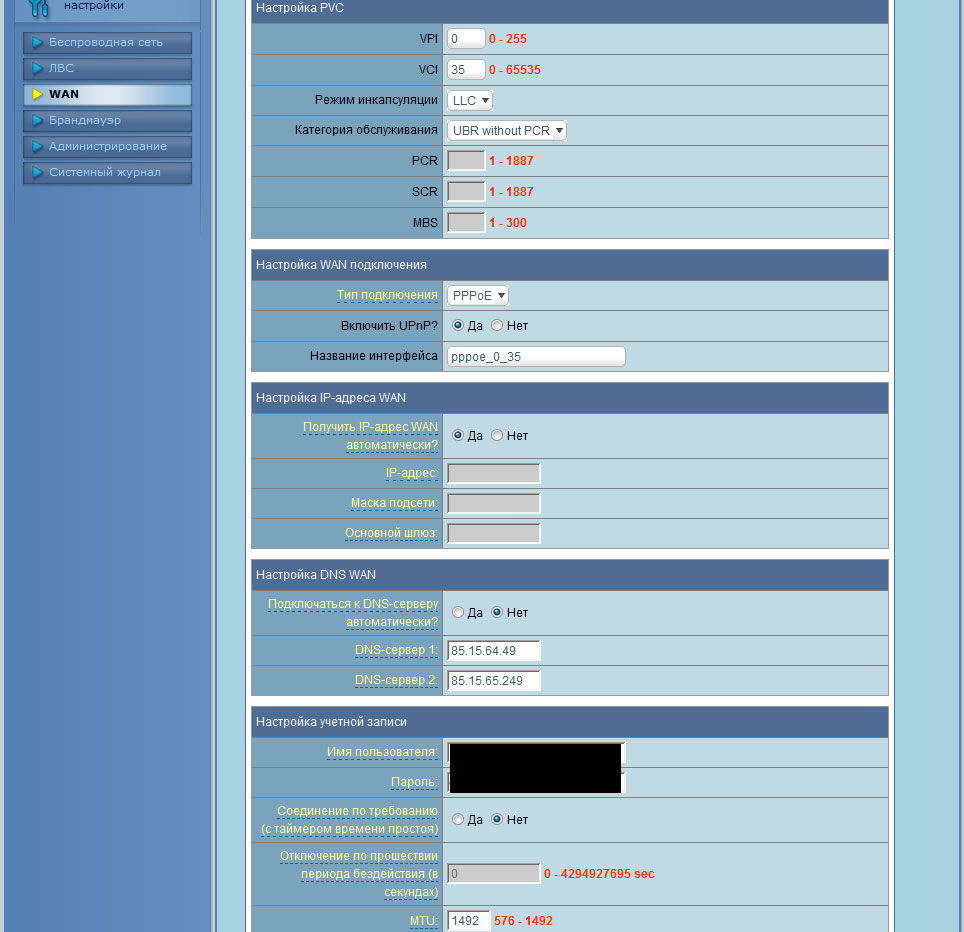
Muid väljasid ei saa muuta, kontrollige andmete õigsust ja rakendage neid sätteid.
Wi-Fi seadistamine
Minge WAN -i jaotise "traadita võrku" punkti, seejärel muutke parameetreid järgmiselt:
- WPA krüptimine - TKIP;
- SSID - tulge välja oma võrgu nimi;
- Autentimismeetod - WPA isiklik;
- võti - tule välja võrgu parool.
Jääb muudatuste säilitamine ja seadme taaskäivitamine. Ruuter on valmis Internetti levitama!
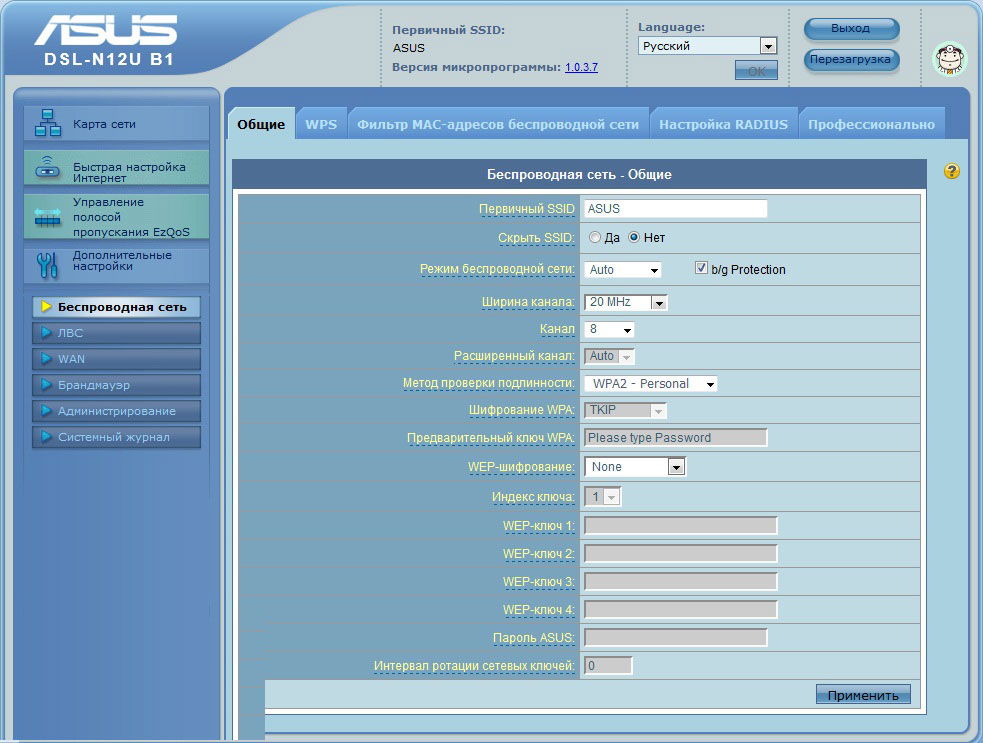
Püsivara
Arendaja ettevõte väljastab seadme toimimise parandamiseks regulaarselt värskenduse mikrokromatsioonile. Enne püsivara allalaadimist tegelege ruuteri riistvaraversiooniga. Seda teavet kirjeldatakse kleebise kohta (vaadake seadme alumist katet, üksus h/w ver).
Seejärel peate leidma oma püsivara versiooni ASUS veebisaidilt. Valige huvipakkuv mudel, leidke jaotisest "Tugi" üksus "draiverid ja utiliit". Värskem asub tavaliselt ülaosas. Oluline on fail alla laadida, selle arvutisse õigesse kohta lahti pakkida ja seejärel liidesesse minna.
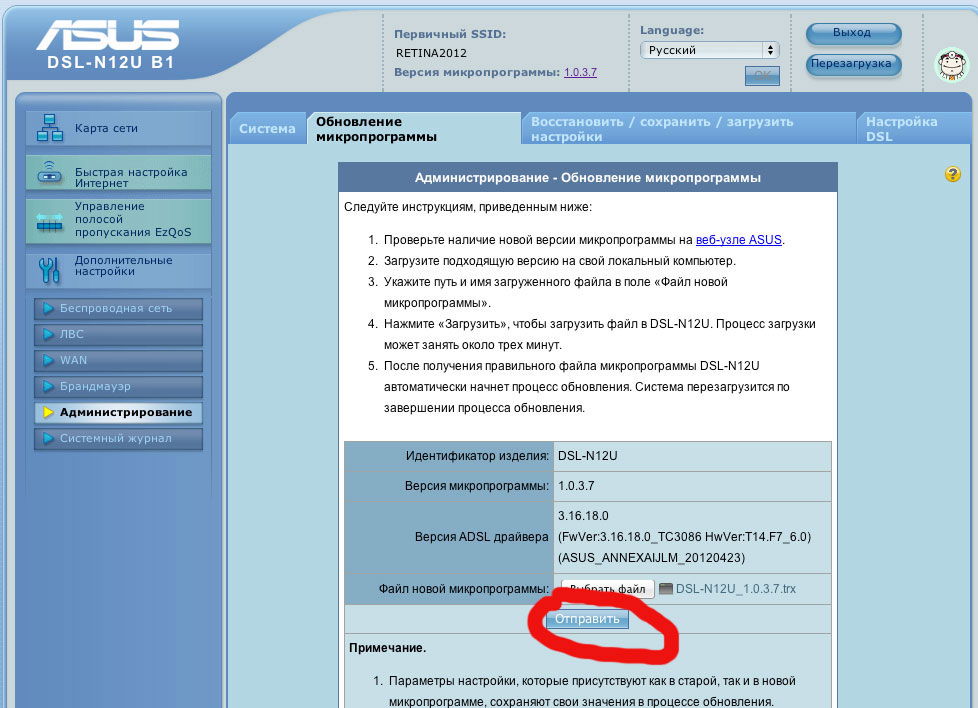
Liideses endas peaksite valima "värskendage mikroprogrammi (üksuse" administratsioon lisaparameetrites). Jääb marsruudi faili registreerida ja klõpsata "Värskendus".
Asus DSL N12U püsivara protseduur võtab umbes 3 minutit, ärge tehke muudatusi ja ärge lülitage seadmeid sel ajal välja. Lõpus taaskäivitab toode automaatselt.
- « Miks võrgukaart ei tööta ja kuidas seda parandada?
- Juhised optilise ruuteri GPON -ruuteri seadistamiseks MGTS -ist »

